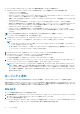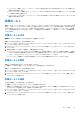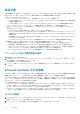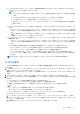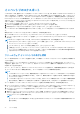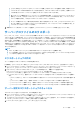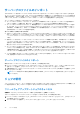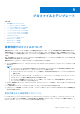Users Guide
Table Of Contents
- Microsoft System Center Virtual Machine Manager 用 Dell Lifecycle Controller Integration バージョン 1.3 ユーザーズ ガイド
- 目次
- Microsoft System Center Virtual Machine Manager 用 Dell Lifecycle Controller Integration について
- DLCI コンソールアドインのインストールとセットアップ
- はじめに
- ワークフロー
- ハイパーバイザー導入のための環境のセットアップ
- サーバー検出
- アプライアンスのライセンス
- サーバー管理
- プロファイルとテンプレート
- ハイパーバイザーの導入
- アプライアンスでの情報の表示
- トラブルシューティング
- 空のクラスタアップデートグループが自動検出または同期化中に削除されない
- 検出ジョブが送信されない
- 重複した VRTX シャーシグループが作成される
- IP アドレスが変更された後の別のサーバーの構成プロファイルのエクスポート
- RAID 設定適用中の失敗
- アップデートソースの作成の失敗
- 満杯のジョブキューによるファームウェアアップデートの失敗
- DRM をアップデートソースの使用中にファームウェアアップデートの失敗
- アップデートグループのスケジュールされたジョブの失敗
- クラスタアップデートグループ上でのファームウェアアップデートの失敗
- 第 11 世代サーバーのファームウェアアップデートの失敗
- システムデフォルトアップデートソースを使用した FTP への接続の失敗
- ファームウェアアップデート中におけるリポジトリの作成の失敗
- カスタムアップデートグループの削除の失敗
- CSV 形式での LC ログのエクスポートの失敗
- LC ログの表示の失敗
- サーバープロファイルのエクスポートの失敗
- 一部のコンポーネントで選択とは無関係にファームウェアアップデートが行われる
- インストーラの複数のインスタンスを同じサーバー上で実行したときに発生する IG インストールの問題
- 2 時間後にサーバープロファイルのインポートジョブがタイムアウト
- ハイパーバイザー導入の失敗
- ライブラリ共有内で維持されているドライバファイルを起因とするハイパーバイザー導入の失敗
- ファームウェアアップデート後も最新のインベントリ情報が表示されない
- Active Directory へのサーバー追加中の SCVMM エラー 21119
- Active Directory 使用時の第 11 世代 PowerEdge ブレードサーバーに対するハイパーバイザー導入の失敗
- RAID10 での仮想ディスクの RAID 設定失敗
- ソフトウェア RAID S130 でのホットスペアの設定に起因する RAID の設定障害
- Dell EMCサポート サイトからのサポート コンテンツへのアクセス
資格情報プロファイルの作成
資格情報プロファイルを作成するときには、次の点に注意してください。
● デバイスタイプ資格情報プロファイルが作成されると、サーバーを管理するために [SCVMM] で関連する RunAsAccount が
作成され、その RunAsAccount の名前は Dell_CredentialProfileName になります。
○ (推奨)RunAsAccount を編集または削除しないでください。
● 資格情報プロファイルが作成されておらず、iDRAC 用のデフォルトの資格情報プロファイルがない場合、iDRAC の工場出荷時
にデフォルトで設定される資格情報プロファイルが自動検出時に使用されます。デフォルトのユーザー名には [root]、パスワ
ードには [calvin] が使用されます。
資格情報プロファイルを作成するには、以下を行います。
1. SCVMM 用 DLCI コンソールアドイン で、次のいずれかを実行します。
● ダッシュボードで、[資格情報プロファイルの作成] をクリックします。
● ナビゲーションペインで、[Profiles and Templates] > [ Credential Profile](プロファイルとテンプレート > 資格情報プロフ
ァイル)とクリックして、[Create(作成)]をクリックします。
2. [Credential Profile(資格情報プロファイル)]で使用する資格情報プロファイルタイプを選択し、ユーザー資格情報の詳細を入
力してから [Finish(終了)]をクリックします。
メモ: [Device Credential Profile(デバイス資格情報プロファイル)]を作成している場合、[iDRAC] を選択して iDRAC 用
のデフォルトプロファイルにする、または [CMC] を選択して Chassis Management Controller(CMC)用のデフォルトに
します。このプロファイルをデフォルトプロファイルに設定しない場合は、[None(なし)]を選択します。
資格情報プロファイルの変更
資格情報プロファイルを変更するときには、次の点に注意してください。
● 一度作成されると、資格情報プロファイルのタイプを変更することはできません。ただし、他のフィールドを変更することは
可能です。変更結果を確認するには、画面を更新してください。
● ハイパーバイザー導入に使用されるデバイスタイプ資格情報プロファイルを変更することはできません。
資格情報プロファイルを変更するには、以下を行います。
変更する資格情報プロファイルを選択し、[編集] をクリックして、必要に応じてプロファイルをアップデートします。
資格情報プロファイルの削除
資格情報プロファイルを削除するときには、次の点に注意してください。
● デバイスタイプ資格情報プロファイルが削除されると、関連付けられている RunAsAccount も SCVMM から削除されます。
● SCVMM で RunAsAccount が削除されると、それに対応する資格情報プロファイルがそのアプライアンスで使用不可となりま
す。
● サーバー検出で使用される資格情報プロファイルを削除するには、検出されたサーバー情報を削除してから、資格情報プロフ
ァイルを削除します。
● 導入に使用されるデバイスタイプ資格情報プロファイルを削除するには、最初に、SCVMM 環境に導入されたサーバーを削除
し、その後に資格情報プロファイルを削除します。
● アップデートソースで使用されている資格情報プロファイルを削除することはできません。
資格情報プロファイルを削除するには、次の手順を実行します。
削除するプロファイルを選択し、[Delete(削除)]をクリックします。
ハードウェアプロファイルの作成
ゴールデン設定を持つサーバーを使用することによってハードウェアプロファイルを作成し、そのプロファイルを使用して、管理
下システムにハードウェア構成を適用することができます。
ハードウェア構成を管理下システムに適用する前に、管理下システムが次のパラメーターについてゴールデン設定を持つサーバー
と一致していることを確認します。
40 プロファイルとテンプレート